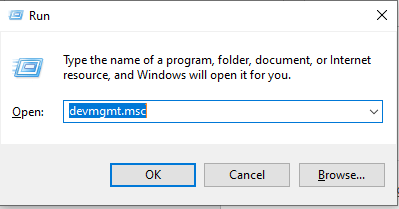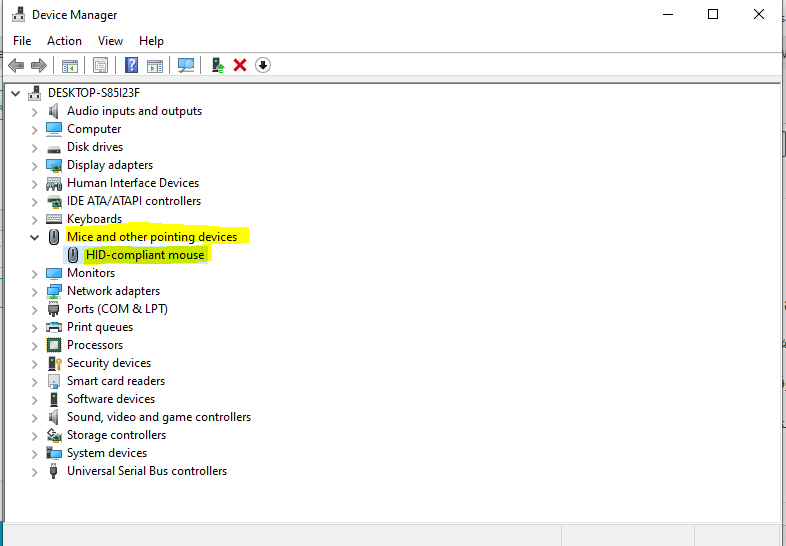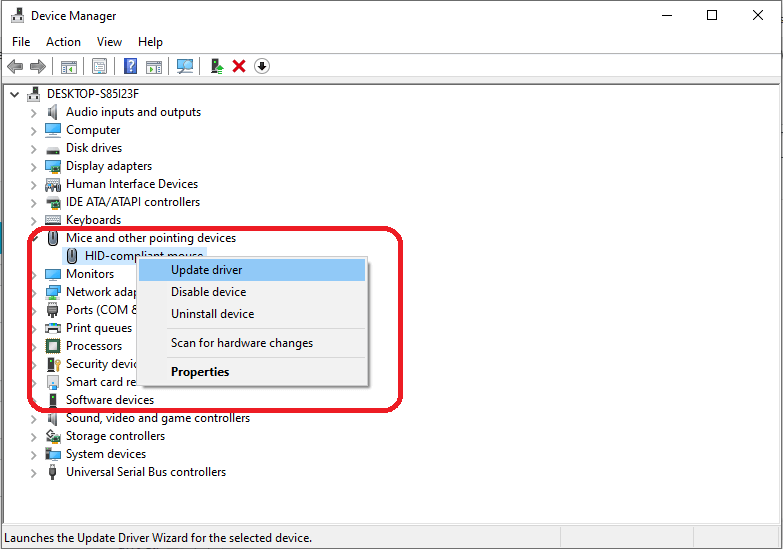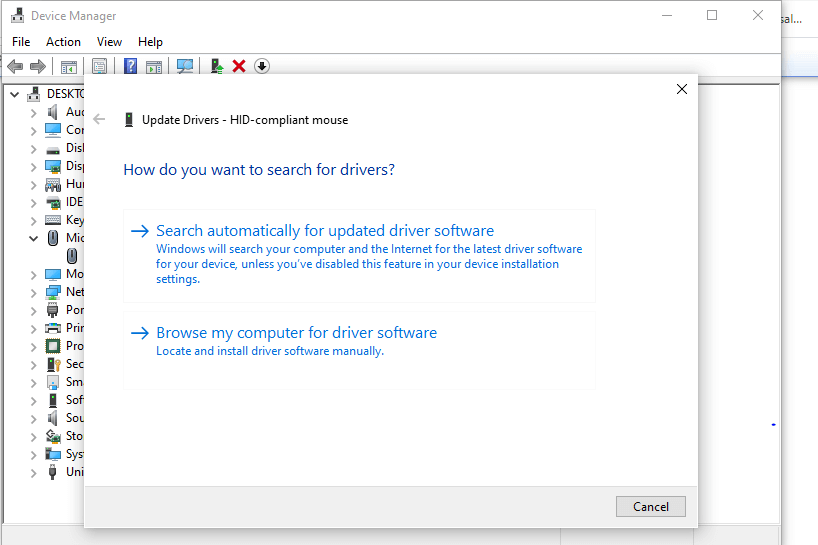Mouse hloov tshiab hauv Windows 10
Nws yog ib qho tseem ceeb uas yuav tsum hloov kho koj cov tsav tsheb txhua zaus kom paub tseeb tias koj tus nas ua haujlwm zoo hauv koj lub computer.
Hauv tsab ntawv no, peb qhia koj txoj hauv kev yooj yim los pab koj rub tawm tus tsav tsheb nas
Los ntawm Microsoft thiab hloov kho. check nws..
Tus Thawj Tswj Ntaus Ntaus yog ib qho kev tswj hwm vaj huam sib luag applet uas tso cai rau peb saib thiab tswj cov tsav tsheb ntawm peb lub computer.
Nws kuj yog ib txoj hauv kev zoo los hloov cov tsav tsheb rau peb cov khoom siv. Wb ua li no:
- Nyem rau ntawm koj cov keyboard, Windows logo key thiab R tib lub sijhawm, tom qab ntawv luam thiab muab tshuaj devmgmt.msc rau hauv lub thawv thiab nyem OK.
- Muab ob npaug rau-nias Qhia Tus Nas thiab Lwm Cov Khoom Taw Qhia.
- Right-click rau tus nas profile koj lub computer siv.
- thiab nyem Update Driver Software.
Ntawm no koj tau ua tiav kev hloov kho koj tus nas hauv Windows 10 thiab cov kauj ruam no siv tau hauv cov laus ntawm Windows